今日は天気が良いので、富士山が見えるかと思いST250で出かけました。
見える所を見当を付けていたので行ってみました。
埼玉からだとなかなか見えません。
到着したのは、田んぼの広がるところです。上空は雲ひとつないのですが、下の方が少し白くなっています。富士山は雪が多く白いのでよく見ないと分かりません。望遠にしてやっと見える感じです。

富士山はシートの上あたりなのですが。

ここで携帯椅子に座り、富士山を見ながら持参したパンとコーヒーで昼食です。
のんびりした時間を過ごせました。
今日は天気が良いので、富士山が見えるかと思いST250で出かけました。
見える所を見当を付けていたので行ってみました。
埼玉からだとなかなか見えません。
到着したのは、田んぼの広がるところです。上空は雲ひとつないのですが、下の方が少し白くなっています。富士山は雪が多く白いのでよく見ないと分かりません。望遠にしてやっと見える感じです。

富士山はシートの上あたりなのですが。

ここで携帯椅子に座り、富士山を見ながら持参したパンとコーヒーで昼食です。
のんびりした時間を過ごせました。
4年半前に買った日立洗濯機の風呂水ポンプが今年初めに壊れました。
修理できるか上部カバーを外して、ポンプ端子を外して接点復活剤を付けて取り付けたところ、ポンプが水を吸い上げましたが途中で止まってしまいました。
ネットで日立洗濯機の風呂水ポンプを販売しているページを見ると基盤の故障もあると書いてあります。
ポンプが完全に動かないのならポンプ故障と判断したのですが少し動いたのが気になります。
日立洗濯機は奥のカバー下のネジを2本外し、手前は左右サイドにシールが貼ってあるので切り取りネジを外します。いったんカバーを持ち上げ下側からネジを外してポンプを見えるようにします。単純にカバーを持ち上げるだけではなく、ちょっと知恵の輪状態なので少し戸惑います。


カバーを持ち上げると風呂水ポンプが見えます。


フロミズポンプとホースを交換するだけなのですが、前記の事情で買い替えることにしました。
今回購入したのは、東芝洗濯機AW-7G9です。なぜ東芝を選んだのかは、フロミズポンプの交換が簡単ですし、ポンプも楽天で売っているからです。


東芝洗濯機AW-7G9は、後ろのネジ2本を外して、オレンジの線で囲まれた部分を外せばポンプ交換ができそうです。

本当は、もっと早く購入したかったのですが、コロナがひどい状況でしたので待っていたら値上がりしてしまいました。ヤマダ電機に行って値上がり前の価格を話してみたら、ポイントは付かないので良ければ値下げすると言われ、多少高くなりますが購入することにしました。
保証は、メーカー保証1年+ヤマダ電機保証3年の計4年保証なので良しとします。
そういえば、日立の前は、今はなき日本メーカーの洗濯機でしたがもっと短い期間で風呂水ポンプが壊れて買い替えた気がします。風呂水ポンプ交換の費用は20000円位するので、メーカーに修理依頼もためらいますし、高額な洗濯機も買う気になりません。
そういえば、風呂水ポンプが壊れた原因ですが、うっかり忘れていたのですが、ポンプは呼び水が必要なのを忘れていてホースの中の水を奇麗に抜いていたのが影響しているのかと思います。なので、給水の時にポンプに負担がかかりすぎたのかも知れません。
今後は、ホース内の水はできる限り残すようにしようと思います。
それでも風呂水ポンプが壊れたら、自分で交換しようと思っています。ただ、4年以降に交換できる技術力と記憶力が残っているかですが・・・。 それで、この記録を残しておきます。
家を建てた時に、設計士に階段に手すりが付いていないけどと聞いたら、階段が狭いからと言っていました。
狭くなっても困るかなとそのままにしていたのですが、手すりが必要になってから業者に依頼するより、自分で取り付けられるうちにと考え取り付けてみました。階段幅は広くはありませんが通常の幅のようです。
ネットで調べると昇り階段板の場合は、板の手前で高さ75cmというのも見掛かました。そこで、降りる時の最初の位置で75cmにするとちょっと低くて体を前に倒さなくてはいけません。落ちることを防ぐのが第一目的ですので81cmの高さで養生テープを貼ってみました。


手すりは利き手側に付けつそうですが、右側に付ける場合取り付けがかなり面倒なのと、外側に付けた場合に物を上げる時に手すりが邪魔になるので内側にしました。内側の方が部材も少なく費用も抑えられます。
ブラケットを取り付けるために下地があるところを探します。石膏ボードなので叩いても音の違いが分かりにくいのですが、大まかな検討を付けて下地センサーどこ太で確認します。石膏ボードの厚みは12mm位なので12の位置で止まります。ただ、18mm位の位置で止まるところもあります。抵抗もなく全て針が入ってしまう場所もあります。


テープにブラケット取付穴の大体の位置のしるしをつけておきました。
購入したのはマツ六の手すり部材ですが、ホームセンターで買おうと見に行ったのですが置いてなく、ネットで道具道楽というところを見つけ購入しました。購入した所は5000円以上は送料無料で代引き手数料もかかりませんでした。
手すり棒は木材を考えていたのですが、中が金属パイプで周りが樹脂の外形32mm長さ4mの物を購入しました。この利点は、1400mm間隔で中間ブラケットを付けることが可能です。木材の32mm手すりは700mm間隔ですので手間と費用が余計掛かります。
手すりの棒は、4mでは20cmくらい足りないのですが、工夫をして1900弱と2100強に切断しました。切断したら、棒に35・32打込ナット BDE-64 ロングスパン1400用を打ち込みます。説明書では切断部はパイプ内側のバリ取りをするよう書いてあり、切断しない端は20mmくらい切断してバリを取ると書いてあります。
しかし、両サイドで40mm切ると長さが足りなくなります。そこで、内側をヤスリで軽く磨いて打ち込みナットを打ち込んだらかなり固く、入りきらない所があるので当て木を外して叩いたら少し割れてしまいました。それで、もう一か所の側はヤスリでかなり削ったら問題なく打ち込めました。その後に、両側にエンドブラケットを取り付けました。




打ち込みナットは中心と周りに6か所のビスを入れる長穴があります。なので、両側の打ち込みナットの長穴の位置を合わせなくてはいけません。1本は偶然合っていたのですが、もう1本はズレていたのでドリルで穴を開けて取り付けました。2本ビスを入れるのは回り止めかと思います。
そして、ブラケットを取り付ける位置の大体の位置をテープにしるしを付けてどこ太で下地があるかの確認を再度しておきます。ここまでは一人でできましたが、取り付ける時に階段と平行にするために息子に片側を持ってもらいました。まずは、片側のブレケットのビスを1本止めて、もう一方を平行になるように位置決めしてビス1本を止めます。
最初に貼ったテープは平行に貼ったつもりでしたが、再度2人で作業をすると位置がずれていました。この取り付けで問題が、下地が鉄骨でした。ドリルで下穴を開けて手持ちの黒い長いビス3本を使用して何とか取り付けました。下側は付属の40mmのビスで止まりました。


中間ブラケットは、棒に取り付けるビスは専用のロングスパン1400用ドリルビス BH-26Bです。両側のブラケットを取り付けてから中間ブラケットを取り付けます。


下側の階段も同様にして取り付けました。これで、階段の手すりは完成です。


階段手すりの取り付けは、利き手側にするそうです。そうすると両側に取り付けるのが良いのですが、階段幅と手間費用を考えると無理です。そこで、歳を取って上る時に手で引きやすい右側にしました。上る時は階段を上がる時に肘が手すりより少し上の位置が良いとのことです。うまくできました。
高さを81cmにして下りの場合は、階段上に立った時は170cmの身長では少し低く感じます。しかし、手すりを握って階段を一段降りるとちょっと高く感じます。この感じなら75cmでも良いのかと思います。下る場合はしっかり握るのではなく、手を滑らしながら降りて行き落ちそうな時にしっかり握るという使い方が良いようです。
先日 AndroidスマホにドライブレコーダーアプリDailyRoads Voyagerをインストールしたのですが、動画の保存先が本体になっていて余裕がないので、保存先をSDカードにフォルダを作って変更しました。
まず、以前からインストールしてあるファイルマネージャーアプリを開きます。SDカードをタップして開き右上の縦の3点マークをタップして新規作成をタップします。

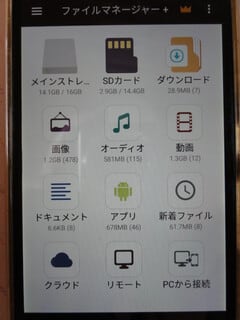
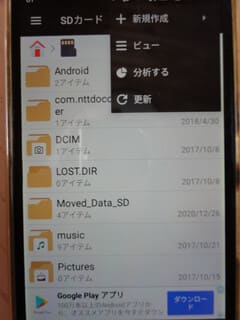
次にフォルダをタップしてフォルダ名を「drive」としました。driveフォルダができました。


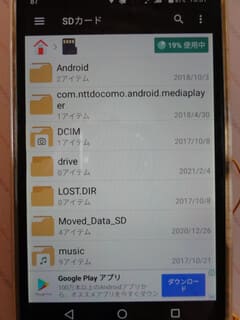
DailyRoads Voyagerアプリを起動して歯車マークをタップして設定画面を開きます。設定の下の方にあるファイルストレージをタップします。


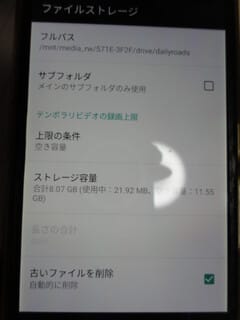
フルパスをタップすると下記画面が表示されるのでパスの管理をタップします。SDカードを選びdriveをタップすると初期は空でアイテムがありませんと出ますので右下の選択をタップします。警告が出ますがはいをタップします。

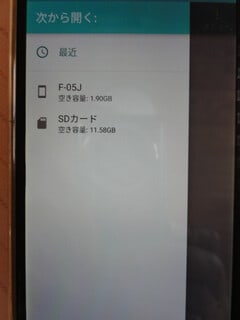



ファイルストレージに戻るとフルパスが変更されています。フルパスをタップすると変更されたパスの表示が出ます。もし、間違ったらすべてリセットで戻せるようです。


ファイルストレージの設定の所で、ストレージ容量の変更を行います。SDカードの空き容量が11.58GBですので約8GBに変更しました。

室内で試し撮りをしましたら、動画はSDカード「drive」フォルダ内の「dailyroads」内に保存されていました。
バイクで使用するために、G-forceを4.0Gに変更してみました。次回に乗ってみて状況により変更します。
追記 保存をSDカードにして走行したら、10分くらい録画されていないこともあり、また数分飛ぶのが多々あります。ドライブレコーダーとしては使い物になりません。
アプリは、削除しました。
昨日は暖かかったので、スマホにドライブレコーダーアプリDailyRoads Voyagerをインストールして試してみました。
STのハンドルは高さの差が小さいので、取り付け場所はハンドル左側で縦になり、ETCのアンテナのすぐそばです。


行った先は田んぼの中の道で、ここでポットに入れたコーヒーで一休みです。

DailyRoads Voyagerを使った印象は、1280×720ピクセルに設定し走行しましたが、画面が細かく揺れ(歪みます)ますが、静止画像にするときれいに写っていました。

DailyRoadsは、縦に使用するのを想定しているようです。動画画質設定も各種あり問題なさそうです。
ただ、バイクのハンドルに付けた場合にG-forceの初期設定が2.0Gになっていて、ロックされた画像がたくさんありました。道路の段差等の衝撃が2.3Gくらいで保存されたようです。とりあえず次回は5.0Gにしてみます。
それから、充電され始めたら起動する設定もあるので便利なようです。
本当はドライブレコーダーの使用よりも、景色の良い動画を撮りたかったのでちょっと希望と異なります。
走行中に良い動画だと思った時は、スマホを叩いて保存するのかと思います。
細かく設定できるので、これから試していきます。
ひとつ心配なのは、ETCアンテナに近いのでゲートバーが開くのかが心配です。後日試してみます。
それから、このドライブレコーダーのいいのは、画面を消していても録画ができていました。電池の消耗が抑えられます。
追記 高速を走ってみたら問題なくゲートバーは開きました。衝撃感度を4.0Gに設定したら衝撃による動画保存はありませんでした。次は3.5Gに設定してみます。
追記 保存をSDカードにして走行したら、10分くらい録画されていないこともあり、また数分飛ぶのが多々あります。ドライブレコーダーとしては使い物になりません。
アプリは、削除しました。